Kaip įjungti "Hey Cortana" Windows 10

"Cortana" sistemoje "Windows 10" pasirodė esanti perspektyvi nauja funkcija. Norėdami iš tikrųjų pasinaudoti šia funkcija, galite naudoti balso įjungimą, kad suteiktumėte kompiuterio komandas ir atliktumėte užduotis, nereikalaudami fiziškai liesti.
Ši funkcija veikia panašiai kaip "Android" "OK Google" ir "iOS" "Hey Siri". Su "Microsoft" versiją galite įjungti tokį patį laisvų rankų režimą, o tada paprasčiausiai pasakyk "Hey Cortana", kad "Windows 10" kompiuteris reaguotų.
"Cortana" sistemai "Windows 10" dar nėra visiškai iškepta (taip pat nėra "Windows 10" ), tai reiškia, kad "Microsoft" vis dar tobulina ir prideda funkcijas.
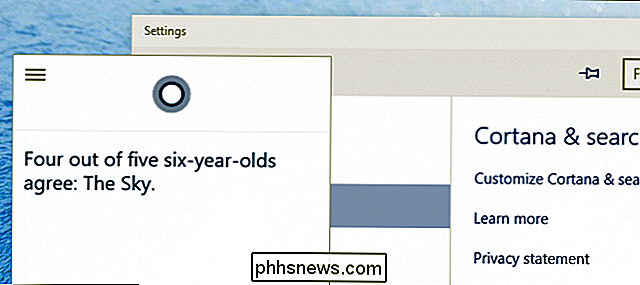
"Ei, Cortana, kas vyksta?" Bent jau ji mums nepasakė, kad tai prieštaravimas.
Tačiau produktyviems veiksmams, tokiems kaip nustatyti įspėjimus ar keisti kompiuterio nustatymus, vis dar vyksta darbai. Taip, galite daryti keletą įdomių dalykų, pavyzdžiui, paklauskite jos, kas oras yra kažkur.
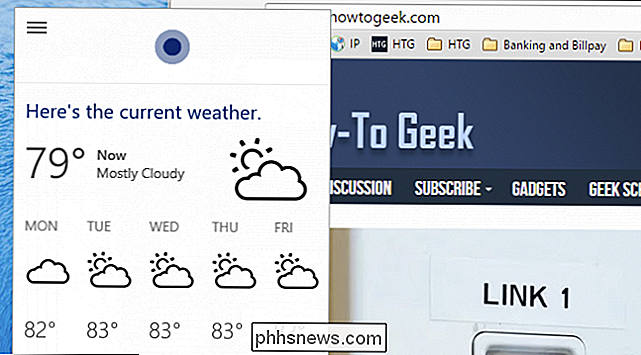
Gaukite orą bet kur.
Ji taip pat suras failus jums, pavyzdžiui, jei ieškote dokumento, bet
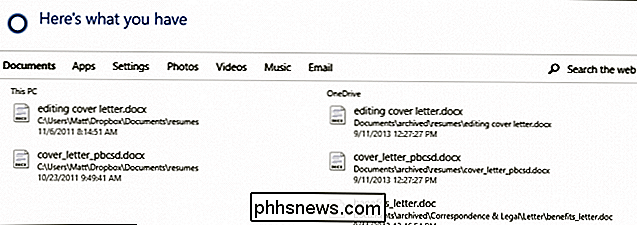
"Ei, Cortana, surask" kažką somethng! "
Ji taip pat gali pateikti sporto taškų, atlikti skaičiavimus, sekti skrydžius ir atlikti kitas paprastas užduotis. Taigi, jis turi didelį potencialą ir mes tikimės, kad jis iš tikrųjų tampa funkcija, kurią visi naudoja, nes galimybė galutinai valdyti jūsų kompiuterį yra gana tvarkinga.
"Hey Cortana" įjungimas laisvų rankų paieškai
"Hey Cortana" "Nėra įjungtas pagal nutylėjimą, tai yra suprantama, nes ne visi nori, kad jų kompiuteris aktyviai klausytų jų. Tačiau nepamirškite, kad jūsų kompiuteryje iš tikrųjų neatsižvelgiama į tai, ką sakote, išskyrus tuos du žodžius tokia tvarka: Hey Cortana.
Paprastai "Cortana" sėdės jūsų užduočių juostoje, laukdamas, kol spustelėsite ją. Kai pirmą kartą tai atliksite, ji paprašys jūsų vardo, kad ji galėtų jums pritaikyti save. Galite praleisti šią dalį, jei jums patinka.
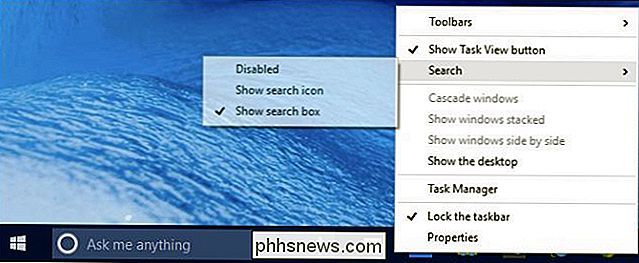
Pašalinus Cortana užduočių juostos funkciją, ji negalės jos visiškai išjungti.
Taip pat galite dešiniuoju pelės klavišu spustelėti užduočių juostą ir nuspręsti, ar pašalinti "Cortana" iš užduočių juostos, ar tiesiog ją sumažinti. mažas ratas.

Jei spustelėsite Cortana, viršutiniame kairiajame kampe pamatysite tris eilutes, kurios, kai spustelėsite, atskleidžia parinktis. Spustelėkite "Nustatymai", jei norite pasiekti daugiau parinkčių.
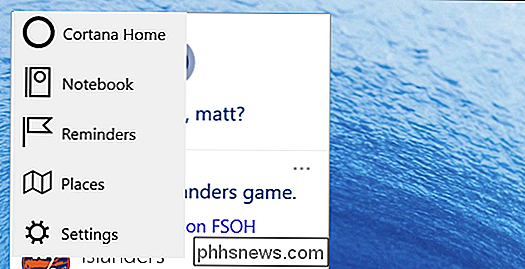
Nustatymai yra gana paprasti. Paskutinis, kurį matysite, yra "Leiskite Cortana atsakyti, kai sakote" Hey Cortana ". Įjunkite, kad įjungtumėte" hands-free "balso operaciją" Windows 10 "kompiuteryje.
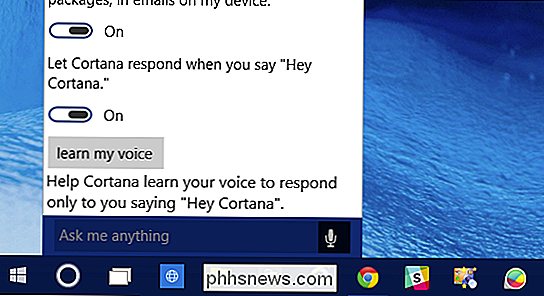
Norėdami išjungti šią funkciją, tiesiog kartokite apdorokite ir išjunkite parinktį "Išjungta".
Jei nenorite, kad "Cortana" veiktų jūsų kompiuteryje, galite visiškai ją išjungti tik keliais spragtelėjimais. Įsitikinkite, kad nustatymų skydelyje, prie kurio matote, yra galimybė tiesiai viršuje, kad išjungtumėte "Cortana".
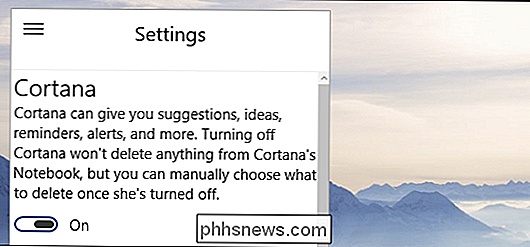
Atkreipkite dėmesį, kad tai daro, išjungia "Cortana", o tai reiškia, kad jis neveiks. Tai nėra tas pats dalykas, kaip pašalinti paieškos piktogramą iš užduočių juostos.
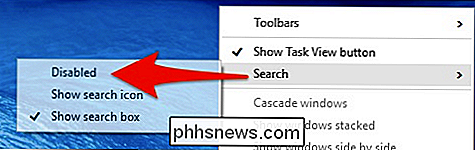
Vėlgi ši iš tikrųjų išjungti "Cortana".
Jei tiesiog pašalinsite užduočių juostos paieškos funkciją, vis tiek galėsite naudoti "Cortana", nebent ją visiškai išjungsite. Pavyzdžiui, jei norite naudoti laisvų rankų režimą ir nenorite, kad "Cortana" būtų užduočių juostoje, vis tiek galite naudoti "Hey, Cortana" net tada, kai jis paslėptas.
Jei nenorite naudoti pilno - "Cortana" integracija, arba balso suaktyvinimas nėra jūsų puodelis arbatos, vis tiek šiek tiek įdomu išbandyti.
SUSIJUSIOS: Kaip išjungti "Ok Google" savo "Android" įrenginyje
"Windows 10" vis dar galimas tik kaip techninė peržiūra. (beta), taigi, dalykai privalo keistis nuo dabar iki jo galutinio paleidimo, kartais šią vasarą. Vis dėlto akivaizdu, kad "Cortana" bus didžioji dalis, todėl gerai žinoti, ką galite tai padaryti anksčiau.
Jei turite ką nors, ką norėtumėte pridėti, pvz., Klausimą ar Komentuok, prašome palikti savo atsiliepimus mūsų diskusijų forume.

Kaip paslėpti darbalapius / skirtukus ir visus darbaknygius Excel
Jei naudojate darbo lapą savo "Excel" knygelėje, kad laikytumėte vertes ar formulę, nurodytas kitose darbalapėse, galite nenorėti, kad šis darbalapis būtų matomas skirtuko juosta lango apačioje. Geros naujienos yra tai, kad galite lengvai paslėpti darbalapius "Excel". Galite net paslėpti visą darbo knygą, nors nežinote, kodėl norėtumėte tai padaryti.

Ar saugu parduoti "Google" "Chromecast" įrenginį?
Ar jums reikia ką nors padaryti, jei nuspręsite parduoti" Google " Chromecast "įrenginį dėl to, kad jo nėra arba dėl kokios nors kitos priežasties? Šiandienos "SuperUser" Q & A žinutė turi naudingos saugumo rekomendacijos skaitytojui, kuris yra pasiruošęs parduoti ir judėti. Šiandienos klausimų ir atsakymų sesija ateina iš mūsų su "SuperUser" - "Stack Exchange", bendruomenės nariu pagrįstos Q & A grupių suskirstymu.



